如何增加 WordPress 内存限制和上传最大大小
已发表: 2021-01-01本指南逐步教您如何增加WordPress 内存限制、上传最大大小、最大帖子大小、最大执行时间和 PHP 最大输入变量。
注意:下面提到的方法可能会或可能不会在您的服务器上运行,具体取决于您的配置、托管服务提供商限制和设置。 如有疑问,请咨询 WordPress 技术专家。
如何增加 WordPress 内存限制
- 编辑 (php.ini) 文件,添加: memory_limit = 256M
- 编辑 (wp-config.php) 文件,添加: define ('WP_MEMORY_LIMIT', '256M');
- 编辑 (.htaccess) 文件,添加: php_value memory_limit 256M
在下面逐步了解详细信息。
什么是 WordPress 内存限制?
WordPress 内存限制是您的网站一次可以使用的最大内存量 (RAM)。 当您的站点达到分配的内存限制时,您将遇到致命错误。
有几个因素会导致您的内存消耗。 值得注意的是您的 WordPress 本身、您使用的主题以及活动插件列表。
一般来说,你的网站越大越复杂,它需要的内存就越多。
为什么我需要增加我的 WP 内存限制?
WordPress 的默认内存限制为32MB 。 对于插件和访问者数量有限的小型网站,此限制可能就足够了。
但是,如果您需要安装高级主题的全功能演示,或者您有大量需要安装的自定义插件,那么增加内存限制将是明智之举。
基本上,当您开始遇到“致命错误:内存大小已用尽”时,您就应该进行此类更改。
如何增加 WP 内存限制?
方法 1 – 使用 (php.ini) 文件更改 WP 内存限制
- 查找或定位您的php.ini文件。 如果找不到,只需创建自己的 php.ini 文件并将其放在 WordPress 安装的根目录中。
- 打开您的php.ini文件,然后使用您喜欢的编辑器对其进行编辑。
- 找到行: memory_limit = 32M
- 将32M或您在那里找到的任何数字更改为您想要的限制(例如256M )。
- 保存您的更改并重新启动您的本地主机或服务器。
注意 1:许多共享主机提供商限制您访问 php.ini 文件。 此方法仅适用于您可以直接访问 php.ini 文件或在 localhost 上运行 WordPress 的情况。 还需要注意的是,此方法只会影响您的 PHP 内存限制。
注意 2:如果您已经创建了自己的 php.ini 文件,则需要在文件中添加以下代码行:
memory_limit = 256M
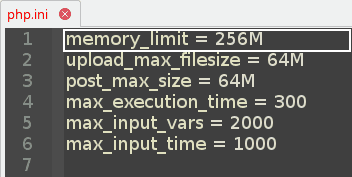
方法 2 – 使用 (wp-config.php) 文件更改 WP 内存限制
- 在 WordPress 安装的根目录中找到wp-config.php文件。
- 使用文本编辑器打开wp-config.php文件,然后找到包含以下内容的行: define('WP_DEBUG', false);
- 然后在其后添加以下代码行: define ('WP_MEMORY_LIMIT', '256M');
- 保存wp-config.php文件,然后刷新您的网站。
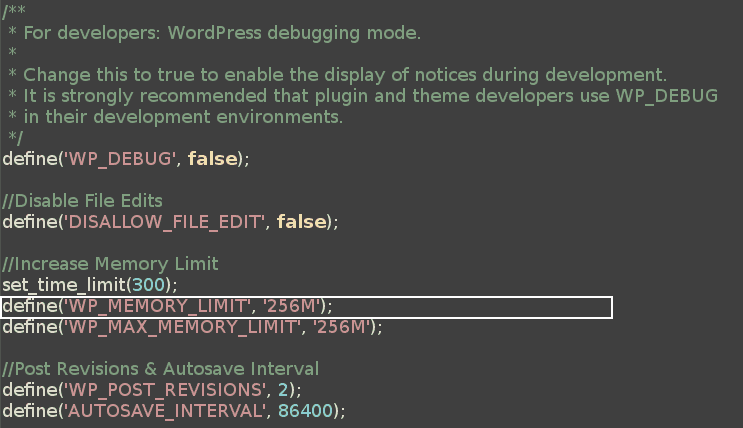
方法 3 – 使用 (.htaccess) 文件更改 WP 内存限制
- 搜索应该位于 WordPress 安装根目录中的.htaccess文件。 如果你找不到它,那么它可能被隐藏了。 因此,请确保在找到隐藏文件时检查它。
- 使用文本编辑器打开 .htaccess 文件并添加以下代码行:
php_value memory_limit 256M - 保存.htaccess文件,然后刷新您的网站。
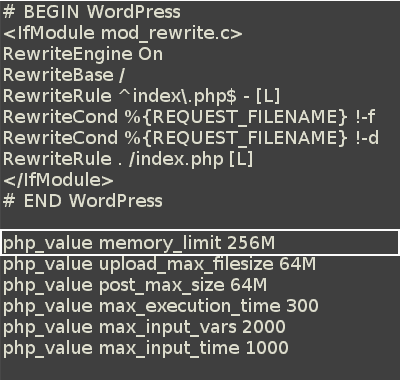
如何增加上传最大大小
- 编辑 WordPress 主题的 (functions.php) 文件,添加: @ini_set('upload_max_size' , '64M');
- 编辑 (php.ini) 文件,如下所示:
upload_max_filesize = 64M - 通过添加以下内容来编辑 (.htaccess) 文件:
php_value upload_max_filesize 64M
在下面逐步了解详细信息。
什么是上传最大尺寸?
这是上传到您的 WordPress 网站的文件的最大允许大小。 文件可以是插件、主题、图像、音频、视频或任何其他类型的文件。 默认大小为 2MB,许多网站管理员认为这是允许上传文件大小的非常低的上限。
为什么我需要增加 WP Upload Max Size?
如果您上传超过默认限制的大图像、音频/视频或插件文件,那么您可能更容易增加最大文件上传大小以及最大帖子大小,而不是经常使用 FTP 管理器。
如何增加 WP 上传最大大小?
方法 1 –使用主题 (functions.php) 文件更改最大文件上传大小
- 打开您的主题文件并找到functions.php文件。 如果需要,您还可以联系您的主题开发人员寻求帮助。
- 将以下代码行添加到文件中:
@ini_set('upload_max_size' , '64M'); - 保存 functions.php 文件,然后刷新您的网站。
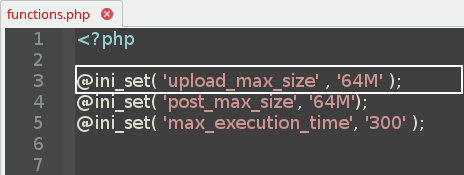
方法 2 –使用 (php.ini) 文件更改最大文件上传大小
- 查找或定位您的 php.ini 文件。 如果找不到,只需创建自己的 php.ini 文件并将其放在 WordPress 安装的根目录中。
- 打开您的php.ini文件,然后使用您喜欢的编辑器进行编辑,如下所示:
– 找到以下行:
upload_max_filesize = 2M
– 将2M或您在那里找到的任何数字更改为您想要的限制(例如64M )。注意:如果您已经创建了自己的 php.ini 文件,那么您需要在文件中添加以下代码行:
upload_max_filesize = 64M - 保存您的更改并重新启动您的本地主机或服务器。
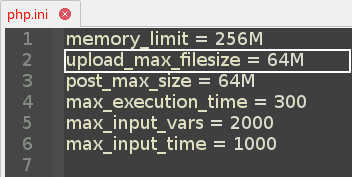
方法 3 –使用 (.htaccess) 文件更改最大文件上传大小
- 搜索应该位于 WordPress 安装根目录中的.htaccess文件。 如果你找不到它,那么它可能被隐藏了。 因此,请确保在找到隐藏文件时检查它。
- 使用文本编辑器打开.htaccess文件并添加以下代码行。
php_value upload_max_filesize 64M - 保存.htaccess文件,然后刷新您的网站。
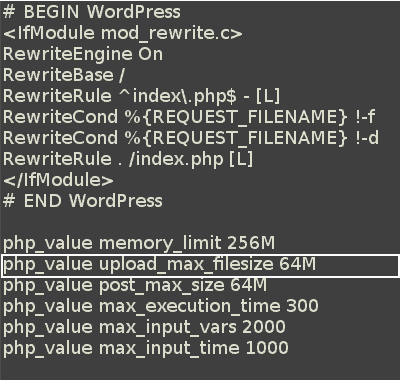
如何增加帖子最大尺寸
- 编辑 WordPress 主题的 (functions.php) 文件,添加: @ini_set('post_max_size' , '64M');
- 编辑 (php.ini) 文件如下: post_max_filesize = 64M
- 编辑 (.htaccess) 文件,添加: php_value post_max_size 64M
在下面逐步了解详细信息。
什么是帖子最大尺寸?
它是允许发布数据的最大大小。 此设置也会影响文件上传。
要上传大文件,此值必须大于upload_max_filesize 。 一般来说, memory_limit应该大于post_max_size 。
为什么我需要增加帖子最大尺寸?
如果您上传超过默认限制的大图像、音频/视频或插件文件,那么您可能更容易增加最大帖子大小以及最大文件上传大小,而不是经常使用 FTP 管理器。
如何增加帖子最大尺寸?
方法 1 – 使用主题 (functions.php) 文件更改最大帖子大小
- 打开您的主题文件并找到functions.php文件。 如果需要,您还可以联系您的主题开发人员寻求帮助。
- 将以下代码行添加到文件中:
@ini_set('post_max_size', '64M'); - 保存 functions.php 文件,然后刷新您的网站。
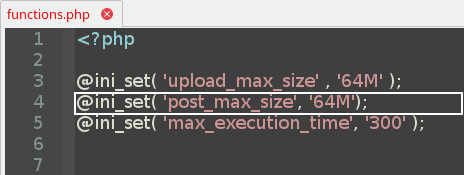
方法 2 –使用 (php.ini) 文件更改最大文件上传大小
- 查找或定位您的 php.ini 文件。 如果找不到,只需创建自己的 php.ini 文件并将其放在 WordPress 安装的根目录中。
- 打开您的php.ini文件,然后使用您喜欢的编辑器进行编辑,如下所示:
– 找到以下行:
post_max_size = 32M
– 将32M或您在那里找到的任何数字更改为您想要的限制(例如64M )。注意:如果您已经创建了自己的 php.ini 文件,那么您需要在文件中添加以下代码行:
post_max_size = 64M - 保存您的更改并重新启动您的本地主机或服务器。
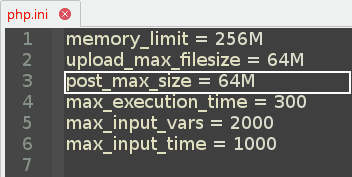
方法 3 –使用 (.htaccess) 文件更改最大帖子大小
- 搜索应该位于 WordPress 安装根目录中的.htaccess文件。 如果你找不到它,那么它可能被隐藏了。 因此,请确保在找到隐藏文件时检查它。
- 使用文本编辑器打开.htaccess文件并添加以下代码行。
php_value post_max_size 64M - 保存.htaccess文件,然后刷新您的网站。
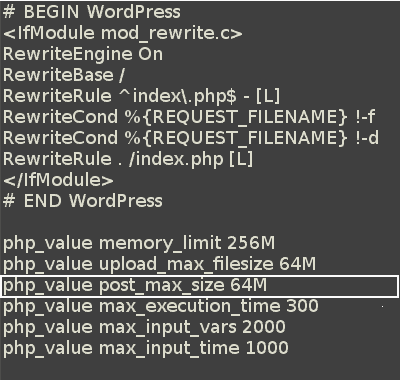
如何增加最大执行时间(PHP 时间限制)
- 编辑 WordPress 主题的 (functions.php) 文件,添加: @ini_set('max_execution_time', '300');
- 编辑 (php.ini) 文件如下: max_execution_time = 300
- 编辑 (wp-config.php) 文件,添加: set_time_limit(300);
在下面逐步了解详细信息。
最长执行时间是多少?
PHP 最大执行时间或 PHP 时间限制是您的网站在超时之前将花费在单个操作上的时间量(以秒为单位)。 这对于避免任何潜在的服务器锁定很有用。 PHP 时间限制的默认值为40 秒。 当某个操作达到这个执行时间限制时,系统会返回如下致命错误:
超过 X 秒的最大执行时间。 (其中“X”是值)。
为什么我需要增加我的最大执行时间?
如果你为一个主题安装一个大插件或一个完整的演示,那么默认值 40 秒可能不足以完成操作。 您也可以暂时增加您的 PHP 时间限制,然后在完成长时间操作后将其减少。
如何增加最大执行时间?
方法 1 – 使用主题 (functions.php) 文件更改最大执行时间
- 打开您的主题文件并找到functions.php文件。 如果需要,您还可以联系您的主题开发人员寻求帮助。
- 将以下代码行添加到文件中:
@ini_set('max_execution_time', '300'); - 保存 functions.php 文件,然后刷新您的网站。
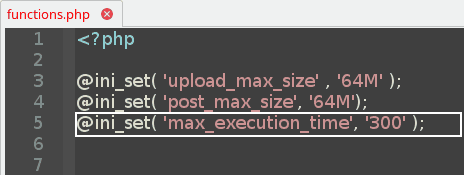
方法 2 –使用 (php.ini) 文件更改最大执行时间
- 查找或定位您的 php.ini 文件。 如果找不到,只需创建自己的 php.ini 文件并将其放在 WordPress 安装的根目录中。
- 打开您的 php.ini 文件,然后使用您喜欢的编辑器进行编辑,如下所示:
– 找到以下行:
max_execution_time = 40
– 将40或您在此处找到的任何数字更改为所需的限制(例如300 )。
注意 1:如果您已经创建了自己的 php.ini 文件,那么您需要在文件中添加以下代码行:
max_execution_time = 300
注意 2:许多共享主机提供商限制您访问 php.ini 文件。 此方法仅适用于您可以直接访问 php.ini 文件或在 localhost 上运行 WordPress 的情况。
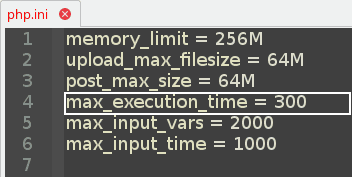
方法 3 – 通过编辑 (wp-config.php) 文件更改最大执行时间
- 在 WordPress 安装的根目录中找到 wp-config.php 文件。
- 使用文本编辑器打开 wp-config.php 文件,然后找到包含以下内容的行:
定义('WP_DEBUG',假);
然后在其后添加以下代码行:
设置时间限制(300); - 保存 wp-config.php 文件,然后刷新您的网站。
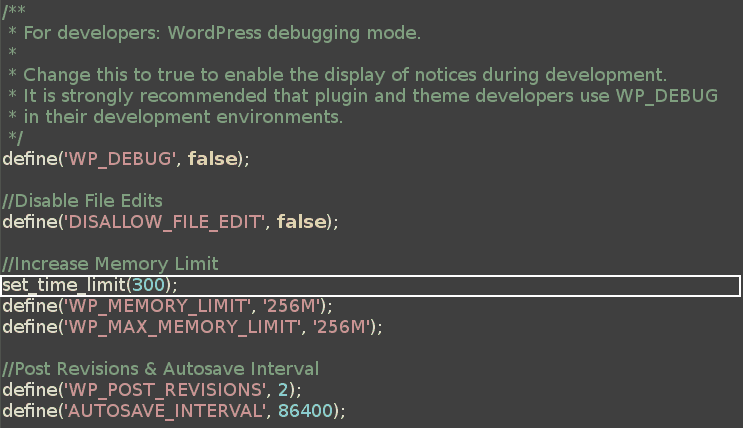
如何增加 PHP 最大输入变量
- 编辑 (php.ini) 文件如下: max_input_vars = 2000
- 编辑 (.htaccess) 文件,添加: php_value max_input_vars 2000
在下面逐步了解详细信息。
什么是 PHP 最大输入变量?
PHP Max Input Vars 是服务器可用于单个函数以避免过载的最大变量数。 PHP Max Input Vars 的默认值为 1000。
为什么我需要增加我的 PHP 最大输入变量?
增加 PHP Max Input Vars 有助于解决与菜单相关的一些问题。 如果您的菜单项未成功保存或最后的条目被截断或保留,则建议您增加此值。 当您为具有大量菜单条目的主题安装大型演示时,这尤其有用。
如何增加 PHP 最大输入变量?
方法 1 – 使用 (php.ini) 文件更改 PHP 最大输入变量
- 查找或定位您的 php.ini 文件。 如果找不到,只需创建自己的 php.ini 文件并将其放在 WordPress 安装的根目录中。
- 打开您的 php.ini 文件,然后使用您喜欢的编辑器进行编辑,如下所示:
– 找到以下行: max_input_vars = 1000
– 将40或您在此处找到的任何数字更改为所需的限制(例如2000 )。
注意 1:如果您已经创建了自己的 php.ini 文件,那么您需要在文件中添加以下代码行:
最大输入变量 = 2000
注意 2:许多共享主机提供商限制您访问 php.ini 文件。 此方法仅适用于您可以直接访问 php.ini 文件或在 localhost 上运行 WordPress 的情况。
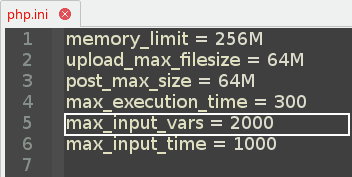
方法 2 –使用 (.htaccess) 文件更改 PHP 最大输入变量
- 搜索应该位于 WordPress 安装根目录中的 .htaccess 文件。 如果你找不到它,那么它可能被隐藏了。 因此,请确保在找到隐藏文件时检查它。
- 使用文本编辑器打开 (.htaccess) 文件并添加以下代码行:
php_value max_input_vars 2000 - 保存 (.htaccess) 文件,然后刷新您的网站。
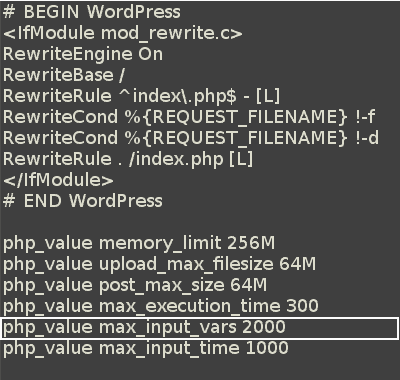
如何增加 PHP 最大输入时间
- 编辑 (php.ini) 文件如下: max_input_time = 1000
- 编辑 (.htaccess) 文件,添加: php_value max_input_time 1000
在下面逐步了解详细信息。

PHP 最大输入时间是多少?
PHP Max Input Time 设置允许脚本解析输入数据(如 POST 和 GET)的最长时间(以秒为单位)。 计时从服务器调用 PHP 的那一刻开始,到执行开始时结束。
为什么我需要增加我的 PHP 最大输入时间?
增加 PHP 最大输入时间有助于解决上传大文件或安装高级主题的大型演示时的问题。
如何增加 PHP 最大输入时间?
方法 1 – 使用 (php.ini) 文件更改 PHP 最大输入时间
- 查找或定位您的 php.ini 文件。 如果找不到,只需创建自己的 php.ini 文件并将其放在 WordPress 安装的根目录中。
- 打开您的 php.ini 文件,然后使用您喜欢的编辑器进行编辑,如下所示:
– 找到以下行:
最大输入时间 = 120
– 将120或您在那里找到的任何数字更改为您想要的限制(例如1000 )。
注意 1:如果您已经创建了自己的 php.ini 文件,那么您需要在文件中添加以下代码行:
最大输入时间 = 1000
注意 2:许多共享主机提供商限制您访问 php.ini 文件。 此方法仅适用于您可以直接访问 php.ini 文件或在 localhost 上运行 WordPress 的情况。
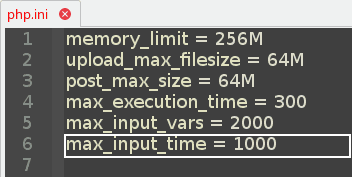
方法 2 –更改 (.htaccess) 文件的 PHP 最大输入时间
- 搜索应位于 WordPress 安装根目录中的 (.htaccess) 文件。 如果你找不到它,那么它可能被隐藏了。 因此,请确保在找到隐藏文件时检查它。
- 使用文本编辑器打开 (.htaccess) 文件并添加以下代码行:
php_value max_input_time 1000 - 保存 (.htaccess) 文件,然后刷新您的网站。
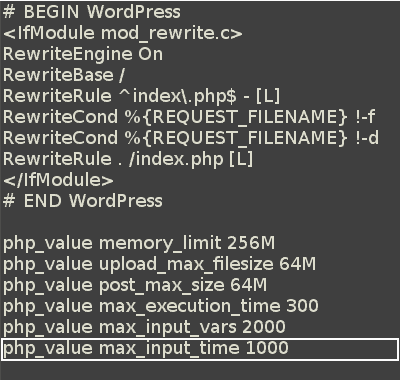
总结
第 1 部分 - 推荐值列表
| 可读名称 | 技术名称 | 推荐值 |
|---|---|---|
| WordPress 内存限制 | 内存限制 | 256MB |
| WordPress 最大上传文件大小 | 上传最大文件大小 | 64MB |
| WordPress 最大帖子大小 | post_max_size | 64MB |
| WordPress 最大执行时间 | max_execution_time | 300 |
| PHP 最大输入变量 | 最大输入变量 | 2,000 |
| PHP 最大输入时间 | 最大输入时间 | 1,000 |
第 2 部分 - 对 (wp-config.php) 的更改摘要
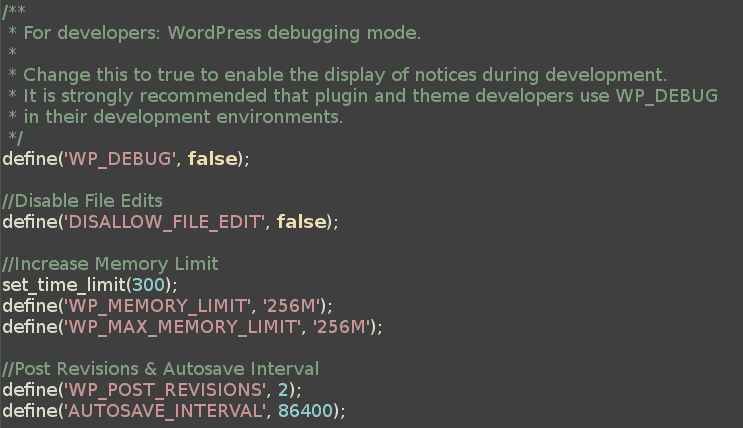
设置时间限制(300);
定义('WP_MEMORY_LIMIT','256M');
第 3 部分 - 对 (php.ini) 的更改摘要
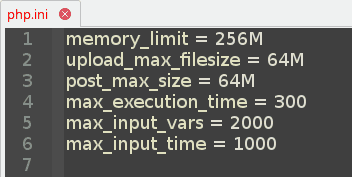
memory_limit = 256M
upload_max_filesize = 64M
post_max_size = 64M
max_execution_time = 300
最大输入变量 = 2000
最大输入时间 = 1000
第 4 部分 - (.htaccess) 的更改摘要
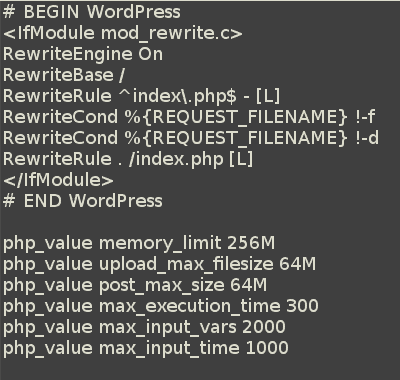
php_value memory_limit 256M
php_value upload_max_filesize 64M
php_value post_max_size 64M
php_value max_execution_time 300
php_value max_input_vars 2000
php_value max_input_time 1000
第 5 部分 - 主题功能更改摘要

@ini_set('upload_max_size' , '64M');
@ini_set('post_max_size', '64M');
@ini_set('max_execution_time', '300');
第 6 部分 - 参考资料
- PHP 运行时配置: https://www.php.net/manual/en/info.configuration.php
- 编辑(wp-config.php): https://codex.wordpress.org/Editing_wp-config.php
一个软件包中的所有 WordPress 需求
让我们想象一下您需要以下内容:
最好的高级 WordPress 主题,具有您梦寐以求的所有现代功能。 这包括 Web 可访问性、响应性、以转换为中心的布局、与页面构建器的完全兼容性、RTL 支持、AMP 支持、无膨胀、极速、经过验证的安全代码以及数百个现成的模板。
您还需要白标选项和无限制的完全自由。 您还希望获得具有终身更新的所有内容,无需订阅、限制或许可证密钥。
最重要的是,您还希望拥有能够满足您所有需求的最佳高级 WordPress 插件——从速度、安全性、清洁、维护、页面构建器等等。
听起来好得令人难以置信? 好吧,直到我们做到了!
WordPress 指南
WordPress指南和清单的最佳集合
我们完整且最新的 WordPress 指南和资源集合,涵盖了充分利用 WordPress 网站所需的一切。
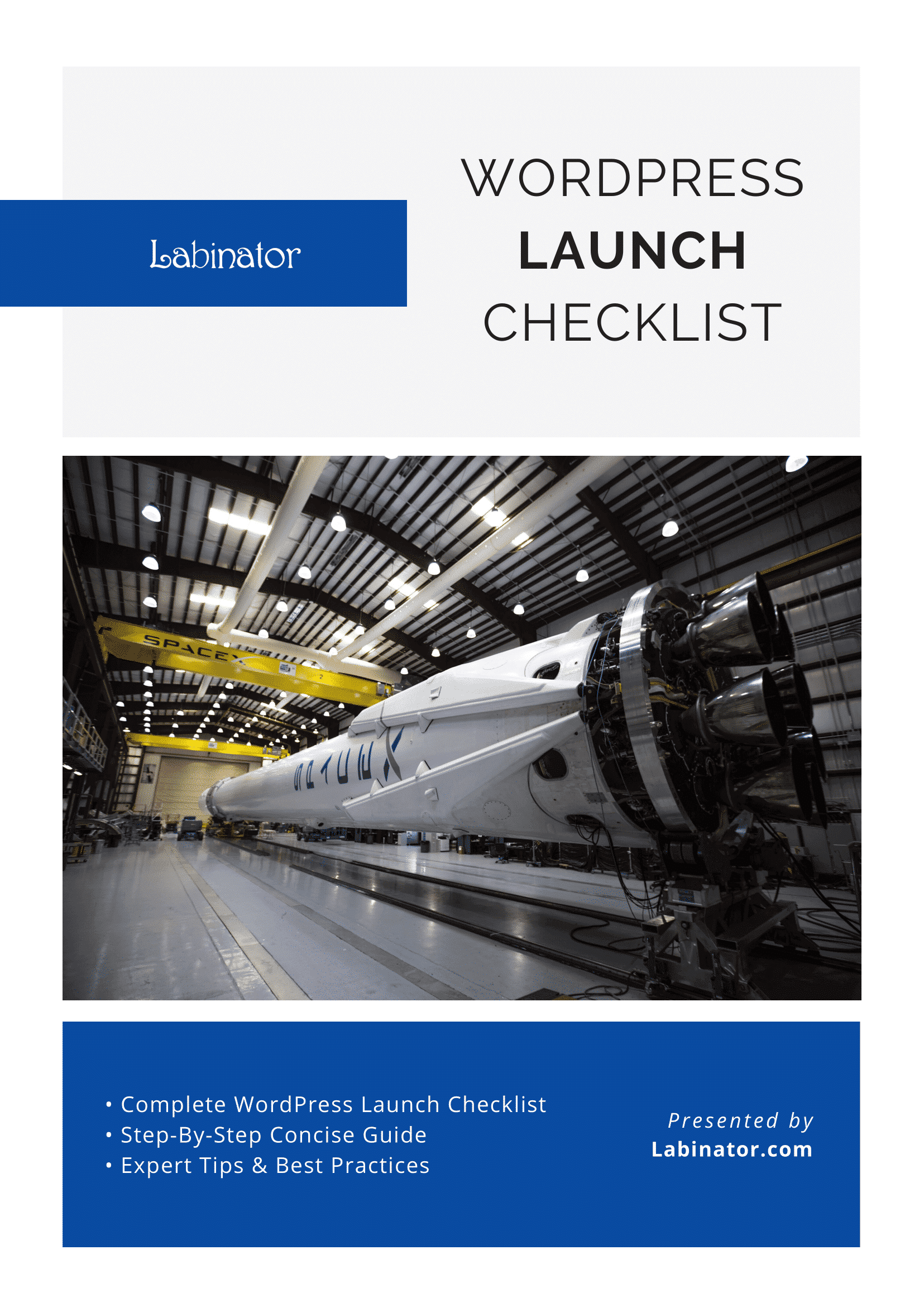
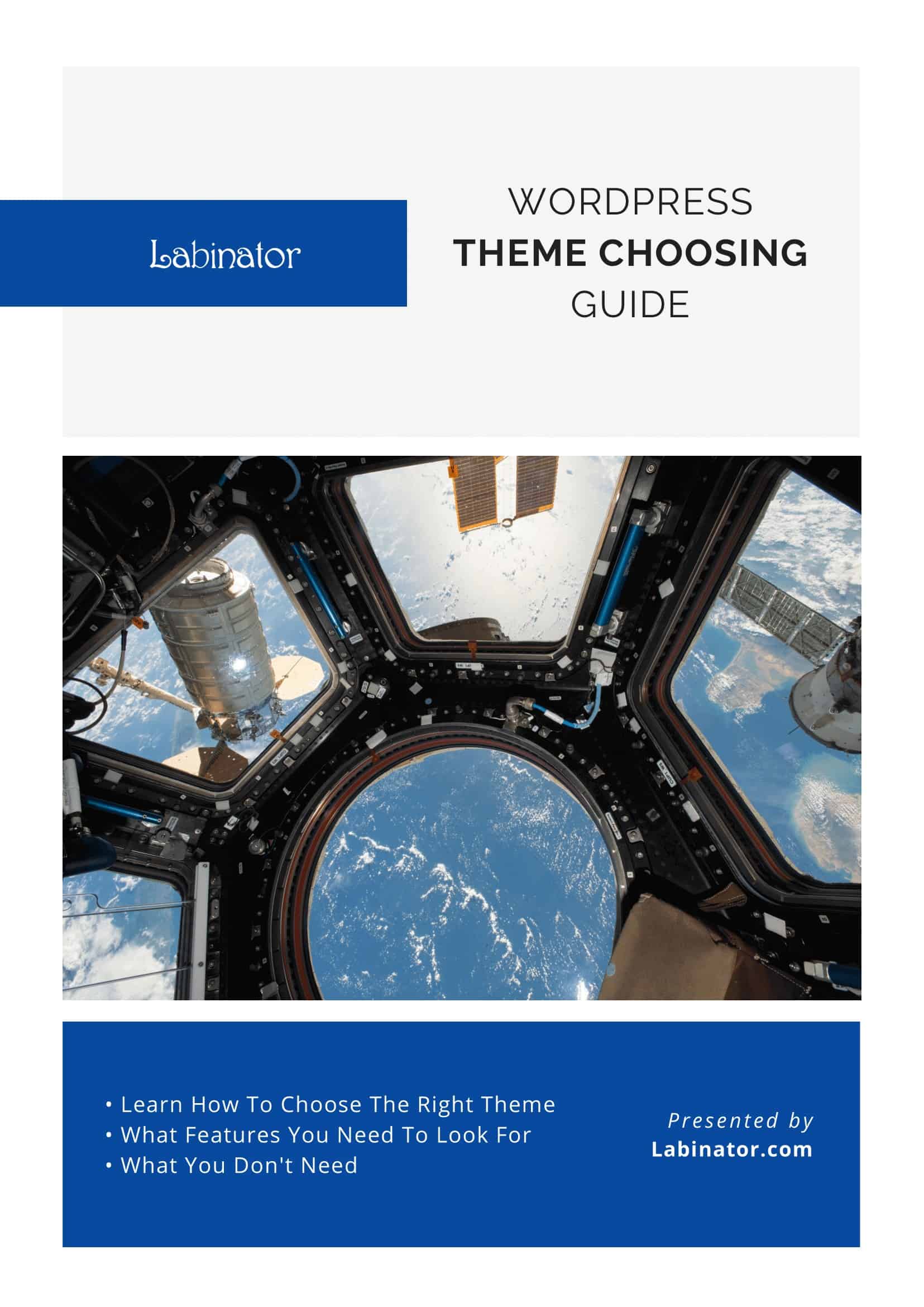
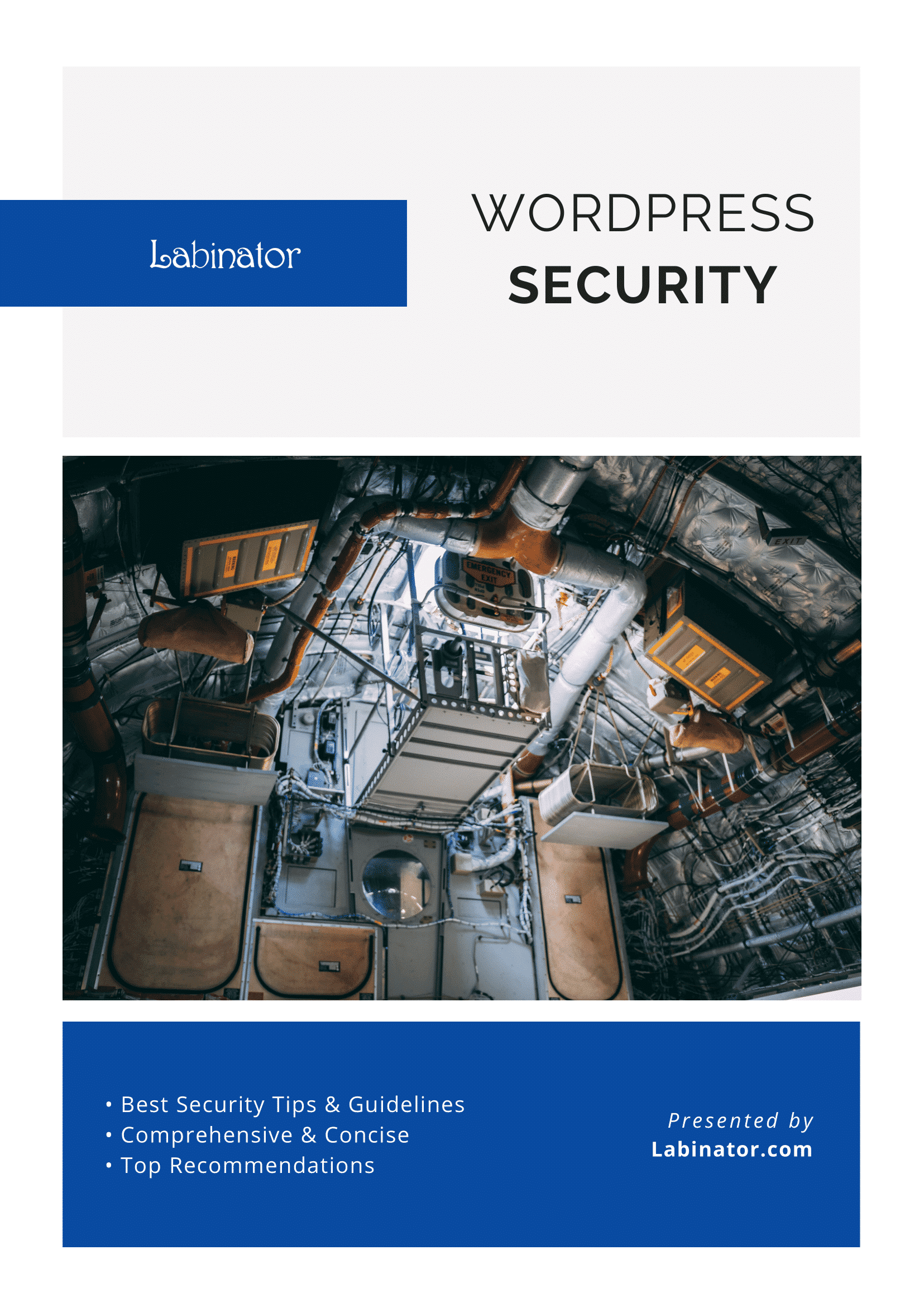
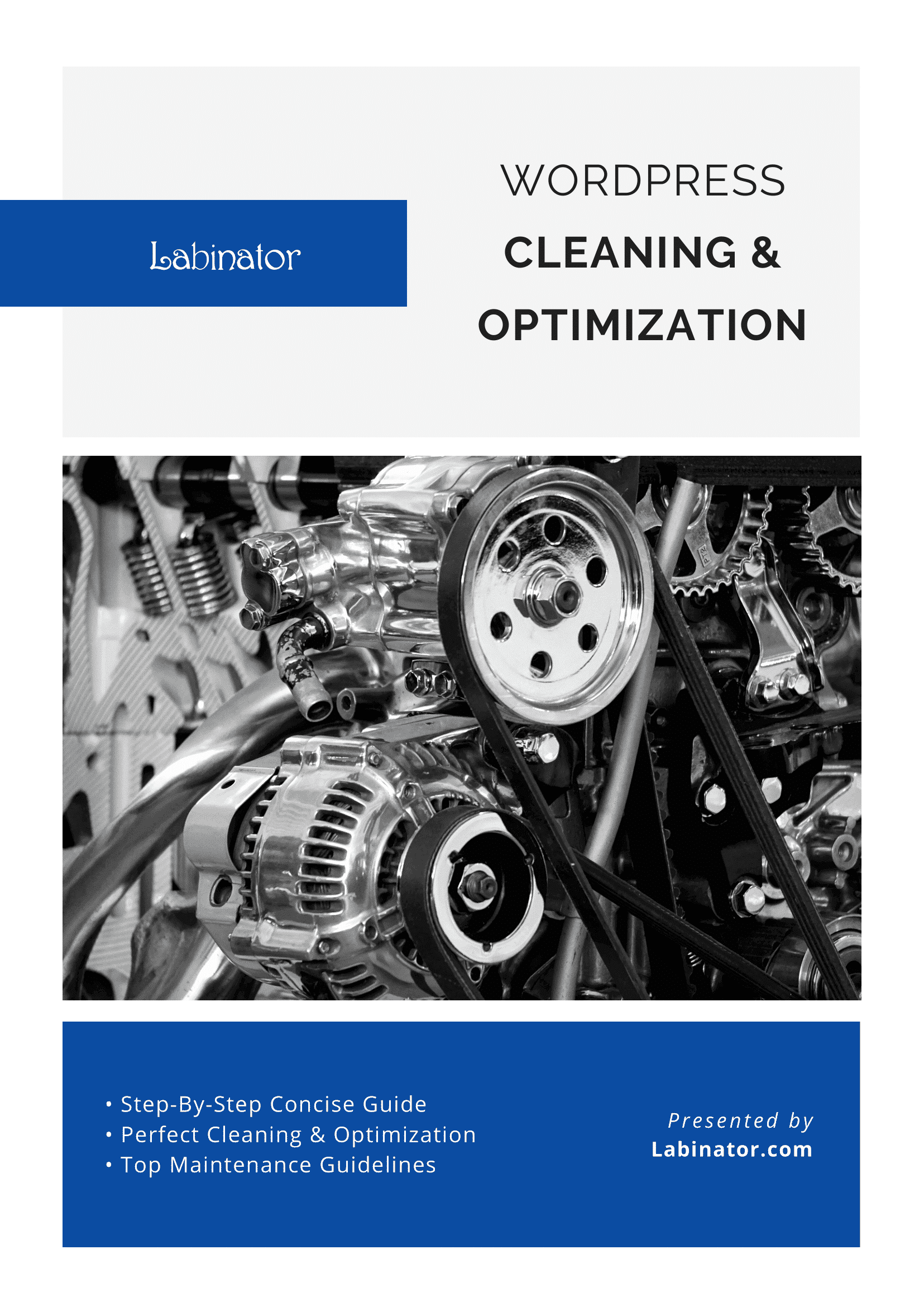

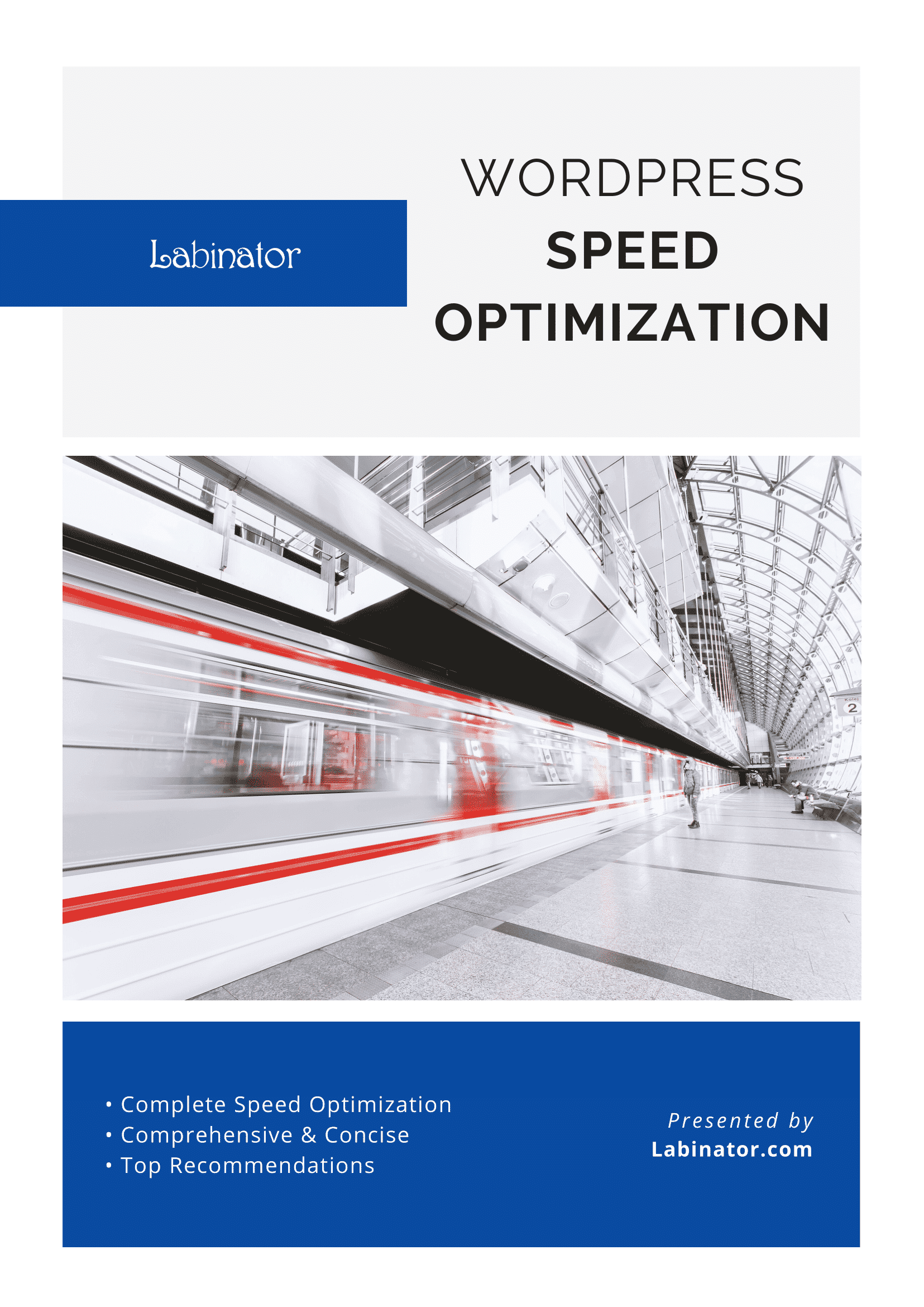
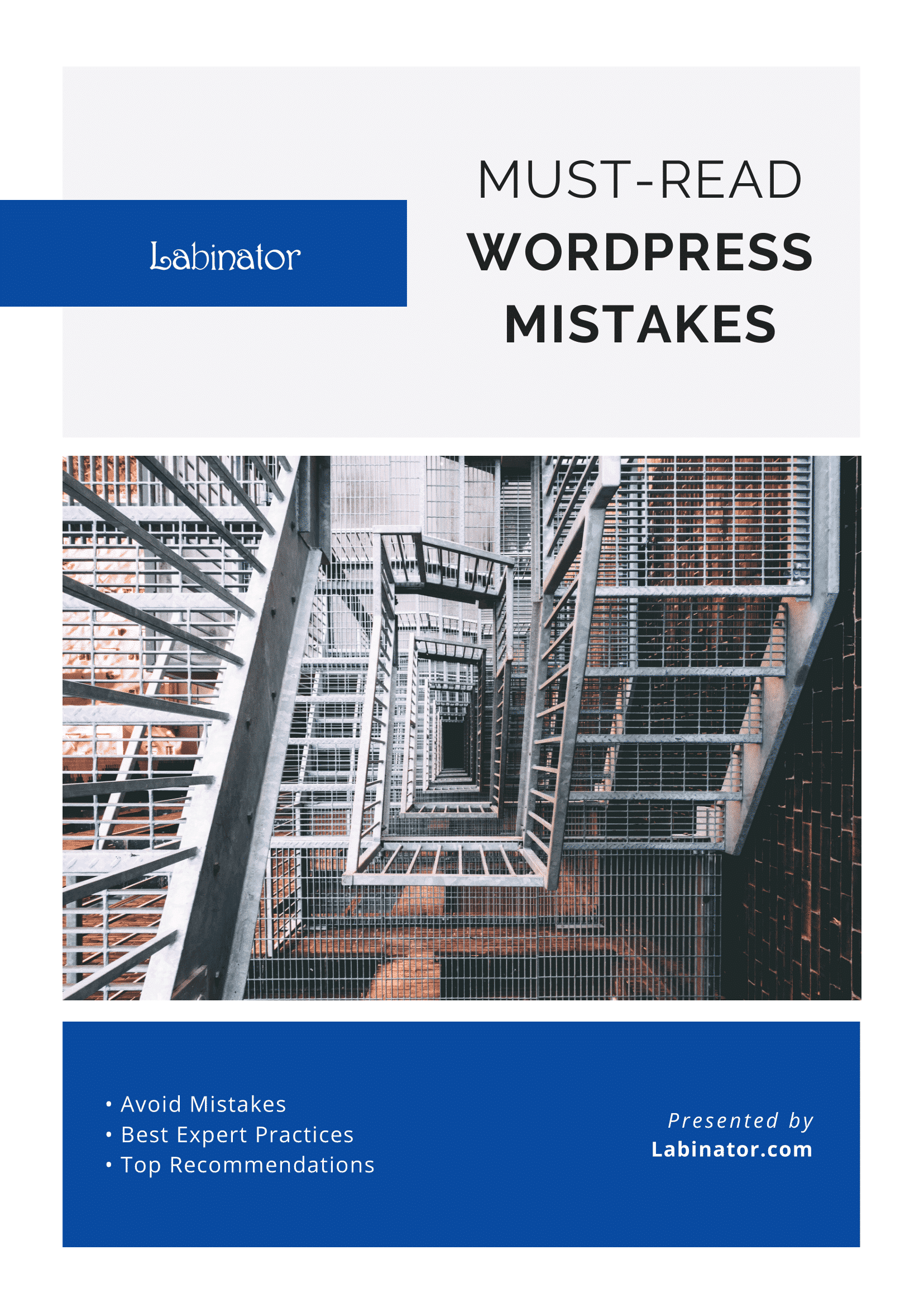
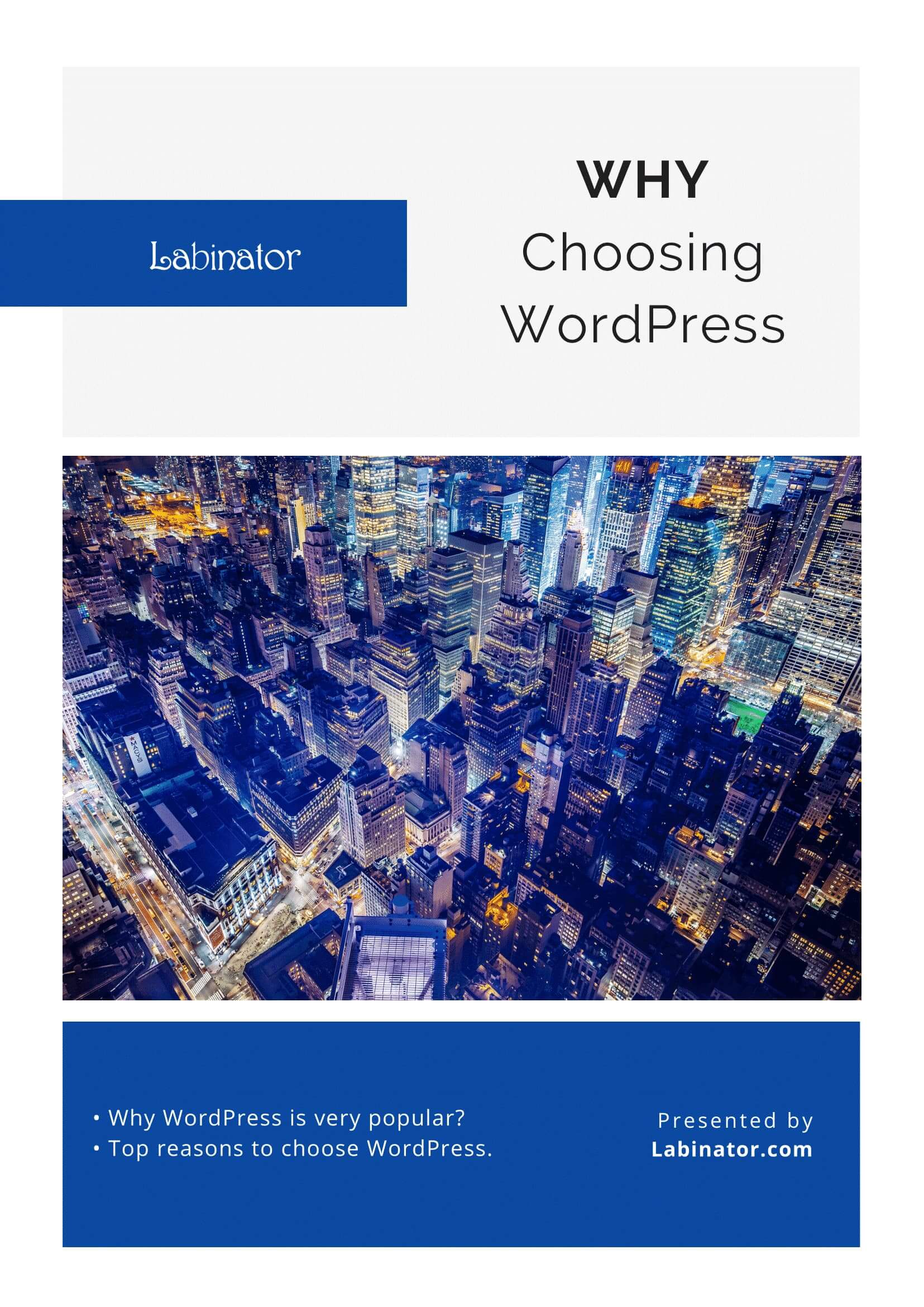
全部下载!
我们所有的指南都将发送到您的收件箱
